windows8如何创建宽带连接图文教程
发布时间:2016-12-27 来源:查字典编辑
摘要:其实,win8建立宽带连接的方法和win7系统一样,不过还是有一些电脑菜鸟不会。为此,本文向大家介绍win8创建宽带连接的详细步骤。1、按W...
其实,win8建立宽带连接的方法和win7系统一样,不过还是有一些电脑菜鸟不会。为此,本文向大家介绍win8创建宽带连接的详细步骤。
1、 按Win键切换到传统的桌面界面,在任务栏右下角找到网络图标,右击网络图标,选择打开“网络和共享中心”。

2、 点击设置新的连接或网络;
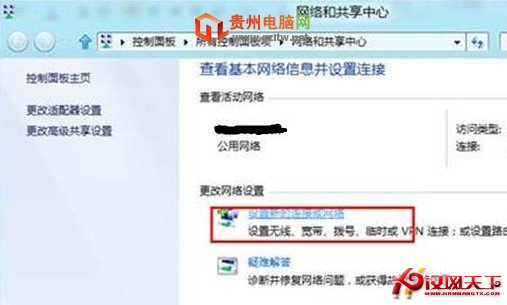
3、 点击连接到 Internet;
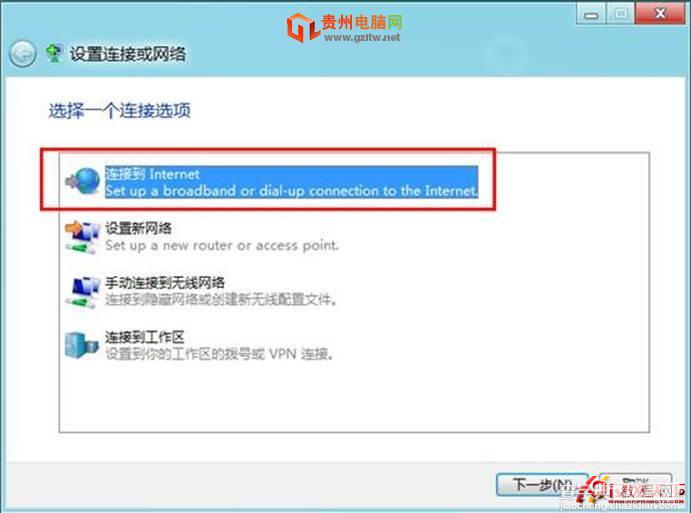
4、 选择宽带 PPPOE;
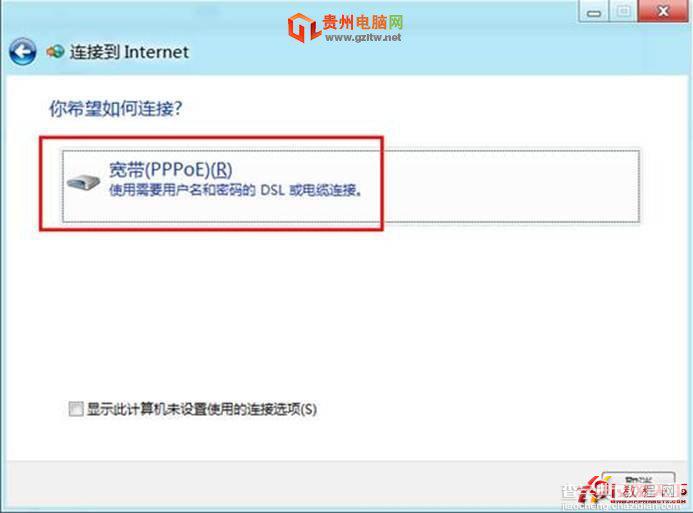
5、 输入用户名、密码,将“允许其他人使用此连接”勾选,然后点击“连接”;
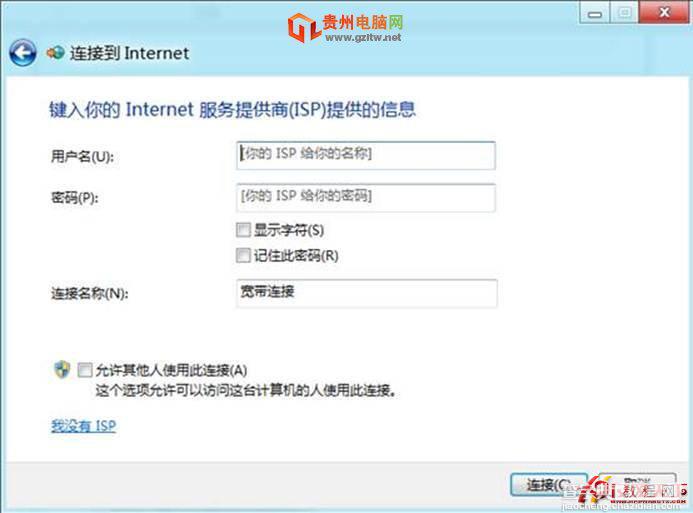
6、 在网络和共享中心,点击更改适配器设置;
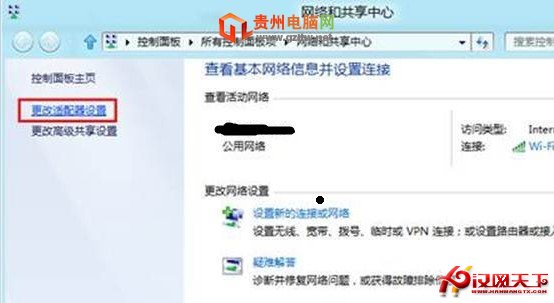
7、 右键点击宽带连接,选择创建快捷方式;
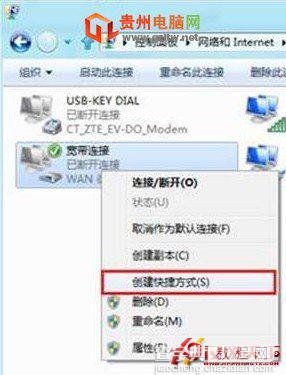
8、 选择是,桌面上会出现宽带连接图标。

win8创建宽带连接设置结束。


